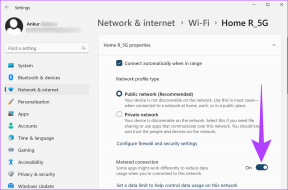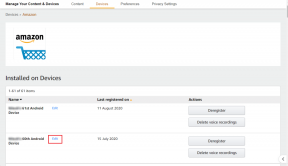วิธีใช้กิจกรรมสดบน iPhone ของคุณ
เบ็ดเตล็ด / / September 14, 2023
ไม่ว่าจะสนับสนุนทีมโปรดของคุณหรือรอส่งอาหาร การเปิดแอปที่เกี่ยวข้องอย่างต่อเนื่องเพื่อตรวจสอบคะแนนหรือสถานะการจัดส่งถือเป็นเรื่องน่าเบื่อ อย่างไรก็ตาม สิ่งนี้จะง่ายขึ้นมากด้วยการเพิ่ม Live Activities บน iPhone

ต่างจากวิดเจ็ตที่แสดงข้อมูลอยู่ตลอดเวลา กิจกรรมสดบน iPhone จะถูกกระตุ้นโดยงานเฉพาะ เช่น คำสั่งซื้อที่กำลังดำเนินอยู่ กิจกรรมสดจะแสดงเฉพาะข้อมูลแบบเรียลไทม์ มีเฉพาะในหน้าจอล็อคของคุณ และใช้งานได้รวม 12 ชั่วโมง วิดเจ็ตในทางกลับกัน แสดงข้อมูลแอปที่จำเป็นและคงสถานะใช้งานไว้จนกว่าจะถูกลบออก พวกเขาสามารถอยู่บนหน้าจอล็อคหรือหน้าจอหลักก็ได้
ให้เราดูว่ากิจกรรมสดบน iPhone ของคุณคืออะไร และคุณสามารถเปิดหรือปิดการใช้งานคุณสมบัตินี้ได้อย่างไร
บันทึก: ตรวจสอบให้แน่ใจว่าอุปกรณ์ของคุณใช้ iOS 16.1 หรือใหม่กว่าเพื่อเข้าถึงฟีเจอร์กิจกรรมสด
กิจกรรมสดบน iPhone คืออะไร
กิจกรรมสดเปิดตัวพร้อมกับ iOS 16 และเป็นคุณสมบัติที่สะดวกสบายอย่างยิ่งในการติดตามข้อมูลแบบเรียลไทม์จากหน้าจอล็อคของอุปกรณ์ของคุณ ซึ่งอาจรวมถึงคะแนนปัจจุบันของการแข่งขันที่คุณกำลังดูอยู่หรือความคืบหน้าของการเดินทางปัจจุบันของคุณ อุปกรณ์ด้วย เกาะไดนามิก
เพลิดเพลินไปกับรูปลักษณ์ที่กำหนดเองสำหรับกิจกรรมสด นี่คือตัวอย่างบางส่วนของกิจกรรมสดบน iPhone
ไม่เหมือนกับกิจกรรมปกติ ระบบจะสิ้นสุด Live Activity โดยอัตโนมัติหลังจากแปดชั่วโมง แต่จะคงไว้บนหน้าจอล็อคต่อไปอีกสี่ชั่วโมง หลังจากนั้นก็จะถูกลบออก และแม้ว่าแอพจะสามารถรองรับกิจกรรมสดได้มากกว่าหนึ่งกิจกรรม แต่ iPhone ของคุณจะแสดงกิจกรรมสดได้ครั้งละหนึ่งกิจกรรมเท่านั้น หรือสองหากอุปกรณ์ของคุณมี Dynamic Island
กิจกรรมสดกับ Dynamic Island (iPhone 14 Pro Series และ iPhone 15 Series)
การออกแบบ Dynamic Island อันเป็นเอกลักษณ์บน ซีรีส์ iPhone 14 Pro และ iPhone 15 ซีรีส์ช่วยเพิ่มความพิเศษให้กับการแจ้งเตือนกิจกรรมสด ซึ่งจะทำให้การแจ้งเตือนสอดคล้องกับการออกแบบ Dynamic Island ขยายและย่อตามที่ต้องการ
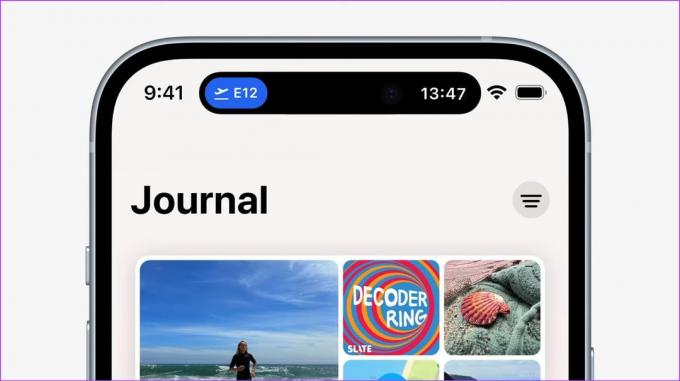
นอกจากนี้ ผู้ใช้ที่มี iPhone 14 Pro series หรือ iPhone 15 series สามารถดูการแจ้งเตือน Live Activity สองรายการพร้อมกัน แทนที่จะเป็นการแจ้งเตือนเดียวบนอุปกรณ์อื่นๆ
อ่านเพิ่มเติม:Apple iPhone 15 เทียบกับ iPhone 14: มีอะไรใหม่และอันไหนดีกว่ากัน
วิธีเปิดหรือปิดกิจกรรมสดบน iPhone (iOS 16 และ 17)
ตอนนี้เรารู้มากขึ้นเกี่ยวกับกิจกรรมสดแล้ว มาดูกันว่าคุณสามารถเปิดหรือปิดใช้งานกิจกรรมสดบน iPhone ของคุณได้อย่างไร (iOS 16 และ ไอโอเอส 17). โปรดทราบว่าการตั้งค่านี้จะแทนที่การตั้งค่าแอปใดๆ บน iPhone ของคุณ นี่คือวิธีการทำ
ขั้นตอนที่ 1: เปิดแอปการตั้งค่าบนอุปกรณ์ของคุณ
ขั้นตอนที่ 2: เลื่อนลงและแตะ 'รหัสประจำตัวและรหัสผ่าน'
ขั้นตอนที่ 3: ป้อนรหัสผ่านอุปกรณ์ของคุณ
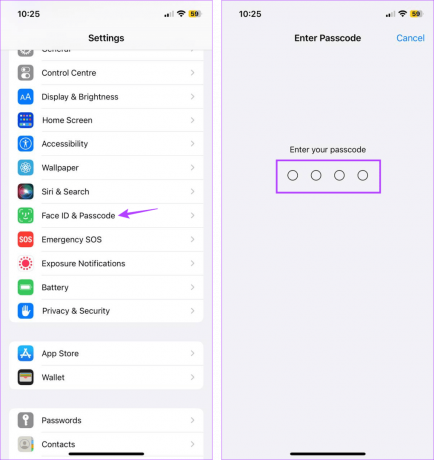
ขั้นตอนที่ 4: ที่นี่ ไปที่ส่วน "อนุญาตการเข้าถึงเมื่อถูกล็อค" และเปิดสวิตช์สำหรับกิจกรรมสด
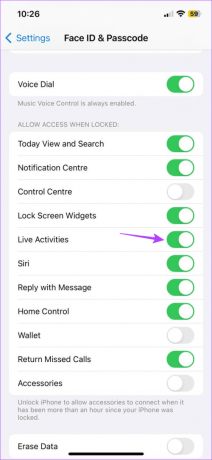
สิ่งนี้จะเปิดใช้งานกิจกรรมสดทันทีสำหรับแอพที่มีสิทธิ์ทั้งหมดบน iPhone ของคุณ หรือคุณสามารถปิดการสลับนี้เพื่อปิดใช้งานกิจกรรมสดบน iPhone ของคุณ
แอพที่รองรับกิจกรรมสด
ตั้งแต่ iOS 16 มีแอปเพียงไม่กี่แอปเท่านั้นที่รองรับฟีเจอร์ Live Activities เมื่อเปิดใช้งานแล้ว แอปจะส่งการอัปเดตแบบเรียลไทม์บนหน้าจอล็อคของ iPhone
อย่างไรก็ตามด้วย ไอโอเอส 17ตอนนี้แอพของบริษัทอื่นรองรับ Live Activities มากขึ้นแล้ว ต่อไปนี้เป็นรายการแอปที่เข้ากันได้โดยย่อ:
- สปอทิฟาย
- อูเบอร์
- ยูไนเต็ดแอร์ไลน์
- มีโครงสร้าง
- เหลาะแหละ
- สภาพอากาศแครอท
- ร้านขายของชำ
- การแจ้งเตือนกีฬา
- โค้ชเงิน
- ลูมี่
- ซิตี้แมปเปอร์
- มีลายทาง
- วอลท์ เดลิเวอรี่
- เพียงกดบันทึก
- สมาร์ทยิม
- Apollo – ลูกค้า Reddit
- เพื่อนพิกเซล
- และคนอื่น ๆ
นี่คือแอปบางส่วนที่เข้ากันได้ คุณสามารถตรวจสอบได้ครบถ้วน รายการแอพที่รองรับ Live Activities บน Reddit เพื่อรับแนวคิดที่ดีกว่า
วิธีเปิดใช้งานกิจกรรมสดสำหรับแอปแยกกัน
แม้ว่าคุณจะสามารถเปิดหรือปิดใช้งาน Live Activities ได้ทั่วทั้งระบบ แต่คุณก็สามารถทำได้กับบางแอปด้วยเช่นกัน นอกจากนี้ ปัจจุบันไม่ใช่ทุกแอปที่รองรับ Live Activities ดังนั้นสำหรับสิ่งที่ทำ คุณสามารถเข้าไปที่การตั้งค่าแอพและเปิดใช้งานคุณสมบัติกิจกรรมสดได้
สำหรับบางแอป คุณยังมีตัวเลือกในการรับการอัปเดตบ่อยขึ้นอีกด้วย เปิดใช้งานตัวเลือกนี้หากคุณต้องการให้แอปทำการอัพเดตแบบเรียลไทม์ที่แม่นยำ อย่างไรก็ตาม อาจทำให้แบตเตอรี่ของอุปกรณ์หมดเร็วขึ้น ทำตามขั้นตอนด้านล่างเพื่อทำ
สำหรับ Apple TV (สตรีมมิ่ง)
ขั้นตอนที่ 1: เปิดการตั้งค่าแล้วแตะที่ทีวี
ขั้นตอนที่ 2: จากนั้นแตะที่กิจกรรมสด

ขั้นตอนที่ 3: ขั้นแรก ให้เปิดสวิตช์สำหรับ "อนุญาตกิจกรรมสด"
ขั้นตอนที่ 4: จากนั้นเปิดสวิตช์ 'การอัปเดตบ่อยครั้งมากขึ้น'

สิ่งนี้จะช่วยให้มั่นใจได้ว่า iPhone ของคุณอัปเดตการติดตามสดบ่อยกว่าแอพอื่น ๆ ที่ปิดหรือใช้งานคุณสมบัติเหล่านี้ไม่ได้
สำหรับ Uber (แอปเรียกรถ)
ขั้นตอนที่ 1: เปิดแอปการตั้งค่า
ขั้นตอนที่ 2: เลื่อนลงแล้วแตะ Uber
ขั้นตอนที่ 3: เปิดสวิตช์สำหรับกิจกรรมสด

เพื่อให้แน่ใจว่าคุณจะได้รับการอัปเดตสดขณะขับขี่บนหน้าจอล็อคของ iPhone
สำหรับ Zomato (แอปส่งอาหาร)
ขั้นตอนที่ 1: เปิดการตั้งค่าแล้วแตะที่ Zomato
ขั้นตอนที่ 2: ที่นี่แตะที่กิจกรรมสด

ขั้นตอนที่ 3: เปิดสวิตช์สำหรับ 'อนุญาตกิจกรรมสด'
ขั้นตอนที่ 4: หากคุณต้องการให้ข้อมูลแอปได้รับการอัปเดตบ่อยครั้ง ให้เปิดใช้งานการสลับ "การอัปเดตบ่อยครั้งมากขึ้น"
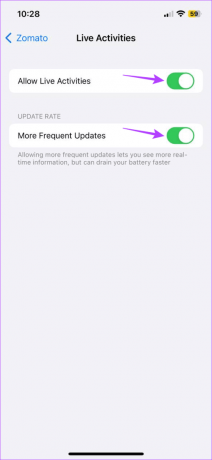
สิ่งนี้จะช่วยให้มั่นใจได้ว่า iPhone ของคุณจะรีเฟรชแอปบ่อยครั้งในพื้นหลังและดึงข้อมูลล่าสุด
อ่านเพิ่มเติม:วิธีแก้ไขปัญหาแบตเตอรี่หมดใน iOS 16 บน iPhone
คุณสามารถปิดการใช้งานกิจกรรมสดจากหน้าจอล็อคได้หรือไม่
นอกเหนือจากการปิดใช้งานกิจกรรมสดโดยรวมแล้ว คุณยังสามารถยกเลิกการแจ้งเตือนกิจกรรมสดแต่ละรายการได้จากหน้าจอล็อคของ iPhone ของคุณ ซึ่งจะทำให้คุณสามารถแสดงการแจ้งเตือนที่สำคัญและยกเลิกส่วนที่เหลือได้ นี่คือวิธีการทำ
ขั้นตอนที่ 1: ไปที่การแจ้งเตือนกิจกรรมสดที่คุณต้องการยกเลิก
ขั้นตอนที่ 2: กดค้างไว้แล้วลากไปทางซ้าย
ขั้นตอนที่ 3: ที่นี่แตะที่ ล้าง

การดำเนินการนี้จะลบการแจ้งเตือนกิจกรรมสดสำหรับแอพที่เลือกออกจากหน้าจอล็อคของ iPhone ของคุณทันที
คำถามที่พบบ่อยสำหรับการใช้กิจกรรมสดบน iPhone
ไม่ การปิดกิจกรรมสดจะหยุดแสดงการติดตามสดบนหน้าจอล็อคของ iPhone ของคุณ แอปจะทำงานต่อไปเว้นแต่จะปิดด้วยตนเอง
ไม่ กิจกรรมสดไม่ส่งผลต่อการตั้งค่าการแจ้งเตือนของคุณ ดังนั้นการเปิดหรือปิดใช้งานกิจกรรมสดบน iPhone ของคุณ (iOS 16 และ 17) จะเป็นการเปิดหรือปิดการอัปเดตสดบนหน้าจอล็อคของ iPhone สำหรับแอพที่เกี่ยวข้องเท่านั้น
เนื่องจากกิจกรรมสดให้การติดตามแบบเรียลไทม์สำหรับแอพบนหน้าจอล็อคของ iPhone แอพจะต้องทำให้แอพทำงานและทำงานในพื้นหลังเพื่อรับข้อมูล สิ่งนี้จะทำให้คุณ แบตเตอรี่ของอุปกรณ์จะหมดเร็วขึ้นโดยเฉพาะอย่างยิ่งหากคุณตั้งค่า Live Activities ให้อัปเดตบ่อยครั้ง
รับการอัปเดตสดบน iPhone
แม้ว่ากิจกรรมสดจะมีประโยชน์อย่างแน่นอนหากคุณหิวและอาหารระหว่างทาง แต่ก็อาจทำให้เกิดการเสียสมาธิเมื่อคุณทำงานหรือทำให้แบตเตอรี่ของอุปกรณ์หมดเร็วขึ้น ดังนั้นเราหวังว่าบทความนี้จะช่วยอธิบายว่า Live Activities คืออะไรบน iPhone และวิธีเปิดหรือปิดใช้งานคุณสมบัตินี้ คุณสามารถตรวจสอบคำอธิบายของเราได้หาก กิจกรรมสดไม่ทำงานบน iPhone ของคุณ.
อัปเดตล่าสุดเมื่อวันที่ 14 กันยายน 2023
บทความข้างต้นอาจมีลิงก์พันธมิตรที่ช่วยสนับสนุน Guiding Tech อย่างไรก็ตาม จะไม่ส่งผลกระทบต่อความสมบูรณ์ของบรรณาธิการของเรา เนื้อหายังคงเป็นกลางและเป็นของแท้

เขียนโดย
Ankita เป็นหัวใจของนักเขียน ชอบเขียนเกี่ยวกับระบบนิเวศของ Android และ Windows บน Guiding Tech ในเวลาว่าง เธอสามารถสำรวจบล็อกและวิดีโอที่เกี่ยวข้องกับเทคโนโลยีได้ มิฉะนั้น คุณสามารถจับเธอล่ามไว้กับแล็ปท็อป ทำตามกำหนดเวลา เขียนบท และดูรายการ (ภาษาใดก็ได้!) โดยทั่วไป